如图所示的这个折叠艺术字的效果,不管是效果中的背景图案还是其中的文字都象手风琴一样一褶一褶,呈现出水平对齐的波浪状。在Freehand中实现这个效果关键在于转换面板、克隆、裁剪的灵活运用。
在Freehand中新建文件,首先我们先在Freehand中设置三种颜色,在Freehand中设置颜色跟其他软件有些不一样,在这儿我们把打开样本面板和混色器面板,它们都位于菜单:窗口面板 里面。在混色器面板中,默认的颜色模式为CMYK,第一个颜色,我们分别设置C、M、Y、K的值分别是0、75、50、0,此时面板右下部分会显示出这种合成后颜色,拖动颜色到样本面板中,此时颜色会自动加入到样本面板中,如下图所示。添加另外二个颜色,它们的CMYK值分别是90、90、90、20和55、0、65、0。

现在我们来创建手风琴的第一块隔板,选择工具面板中的矩形工具,在页面中绘制一个矩形,然后打开对象面板,设置矩形的尺寸选项W和H的值分别为10、120,单位为磅。选择填充面板,从填充类型下拉列表中选择渐变选项,默认的是线性黑白渐形,在面板右边的渐变方向设置数值框中,输入值0,如果当前的矩形对象没有描边颜色的话,设置他的描边颜色为黑色。如下图所示。

(本文来源于图老师网站,更多请访问http://m.tulaoshi.com/shejiruanjian/)
此时这个矩形对象处于被选择状态,从样本面板中将红颜色和黑颜色(刚才设置的其中二种颜色)拖到填充颜色编辑条上的二条端点颜色上,左边的颜色为红色,右边的为黑色,执行完上述操作后,就完成了手风琴的第一个隔板。

如果当面页面中没有转换面板的话,使用快捷方式Ctrl+M打开它,因为这块面板很有用,所以希望大家能够记住它的快捷方式。当转换面板被打开时,选择倾斜选项,在V输入框中输入垂直的倾斜度30,按回车键或是点击倾斜按钮都可以完成操作。这样就能得到如下图所示的效果。

还是在转换面板中,选择最下面一个的反射选项,设置反射轴为90度,在份数选项中设置值为1,点击反射按钮确定。这个就可以复制出一个对称的隔板。

使用黑色箭头工具调整两个隔板的相对位置,如下图所示,如果你觉得小图太难对齐的话,可以在Freehand状态栏的左下角,设置一个大些的缩放比例。

先选定刚才做好的那对隔板,然后按下Alt键,将这对隔板拖至右边,与原始的隔板水平对齐,执行完这步操作后,将会出现两对联接好的隔板对象。

连续接下多次Ctrl+Alt+D,这样就可以生成多对相同间距的隔板,组成手风琴效果,此时您应该根据要输入文字的多少来确定手风琴的长度。如果你的手风琴的隔板没有水平对齐的话,可以全选它们,打开对齐面板,设置水平方向上的选项为上对齐。
Ctrl+A全选这些对象,使用菜单命令:修改锁定,锁定手风琴,虽然它们锁住了,但是仍旧处于被选择状态,编辑克隆,克隆它们,克隆出来的手风琴对象没有被锁住,它们位于原始手风琴效果的正上方。

选择工具面板中的文字,输入文字BLUEIDEA,打开文字面板,来设置一下文字的属性。首先从字体下拉列表中选择一个比较粗点的英文字体,本列中我选择Arial Black,文字大小为65,字体大小得根据你的文字字数来设置,尽量做到文字与手风琴的二边对齐。文字颜色并不重要,为了看的清楚些,在这儿我先设置文字的颜色为白色。

为了更加形象地表现出手风琴上的文字效果,我们将文字横向压缩一下,在转换面板中,选择缩放比例选项,在面板中取消一致选项的选择,然后在V选Tulaoshi.Com项中输入80,这样就能使文字在高度上能够缩短至80%,点击缩放按钮。
使用菜单命令:文字转换为路径,这样就能将文字对象转换成路径对象,转换后的文字失去了文字所有属性